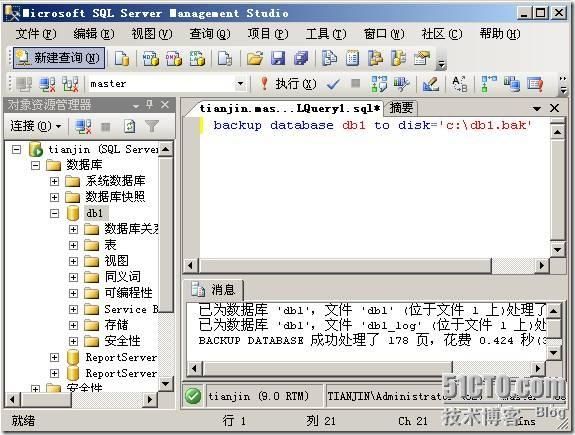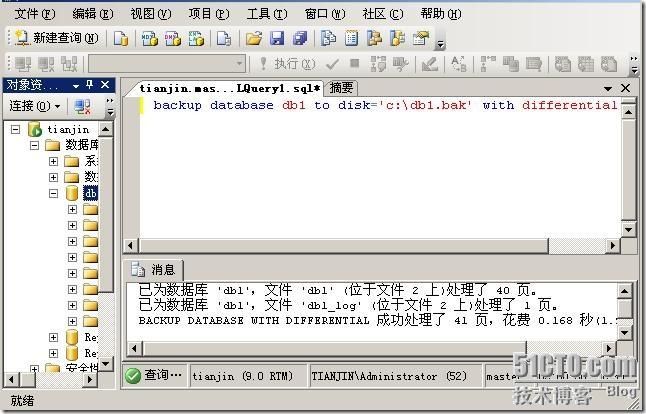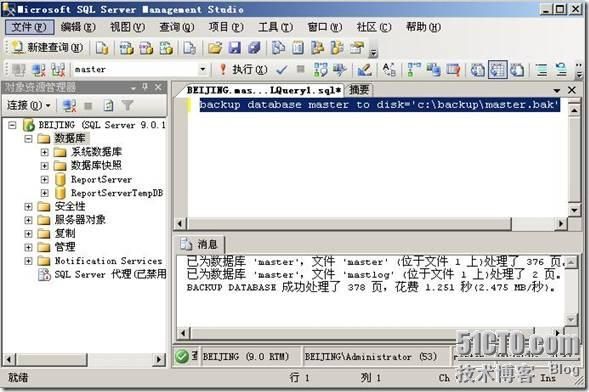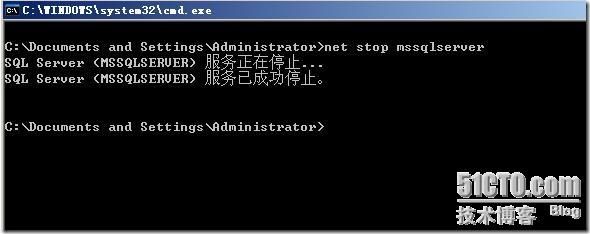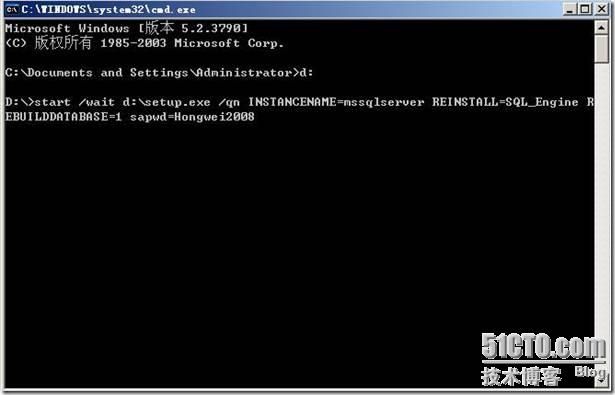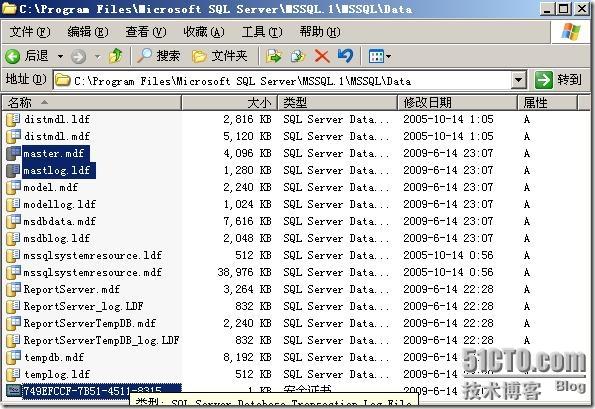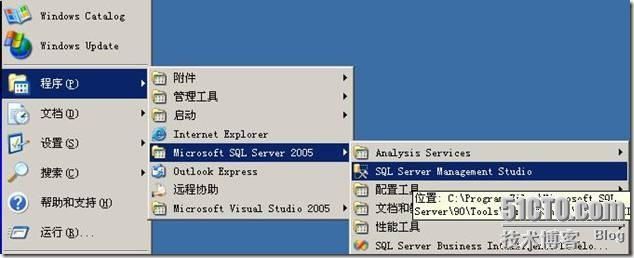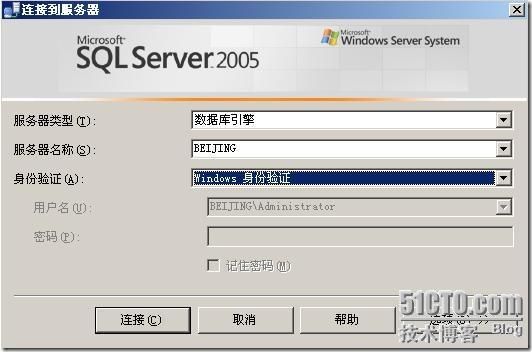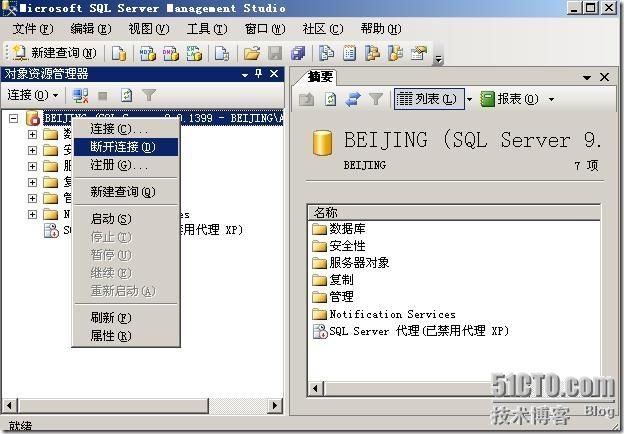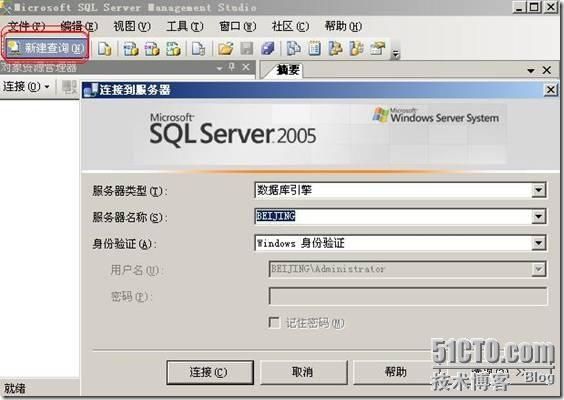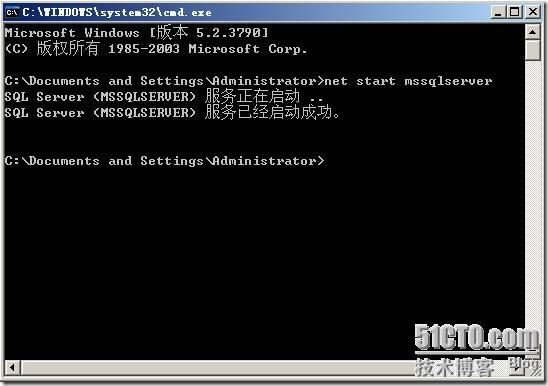我们知道SQL Server 数据库的数据存储是至关重要的,万一数据丢了,那就得靠存储与备份来进行还原了。那么现在的企业中都用的什么存贮设备呢?目前存储设备都是高可用性的.
存储设备主要是硬件存储设备:SCSI硬盘、isCSI硬盘、光纤存储、存储柜、RAID等等。
在一方面那就是备份了,今天主要是给大家介绍的是备份。
备份的策略有:完全备份、差异备份、事务日至备份、文件和文件组备份。
1、完全备份:指的是备份数据库的所有内容,体积大,速度慢。
Backup database 数据库名称 to disk=’备份目的地’
2、差异备份:备份的是上一次完全备份以后发生更改的内容。
Backup database 数据库名称 to disk='备份目的地' with differential
3、事务日至备份:备份的是上一次完全备份、差异备份、事务日至备份以后发生更改的内容。
Backup log 数据库名称 to disk=’备份目的地’
4、文件和文件组备份:不明思意,备份的是文件或文件组。现在这种方法几乎不用了,在这我就不多作解释了。
查看备份的状态:restore headeronly from 备份所在地
恢复备份的模式有三种:完全模式、大容量日志模式、简单模式
1、完全模式(full):可以备份所有的日志
2、大容量日志模式(bulk_logged):是大容量的操作,但是日志不保存
3、简单模式(simple):也对日志不做保存,不支持计时还原
查看SQL Server中所有数据库:select * from sys.databases
利用命令更改数据库模式:
Alter database 数据库 set recovery 模式。下面我就来做个例子,把代表db1数据库更改成完全模式。
下面我们来介绍一下:备份还原SQL Server2005系统数据库master,做master数据库备份还原时一定要注意 ,一旦失误,那就玩完了。如果备份在的话那么还可以在进行恢复,如果备份也弄丢了,那就I~M sorry!了。自认倒霉吧!嘎嘎…..
我们知道在SQL Server中系统数据库是很重要的,一旦系统数据库要是损坏了,如果没有做好备份,没及时的对它进行还原,那么损失是不可估量的。系统数据库有四个,这是系统自带的四个是据库,是不可以手工修改的。
Masater数据库是主要的数据库,存放的是SQL Server系统信息、初始化信息、用户信息等重要的信息;
model数据库是模板数据库,为用户数据提供临时数据;
msdb是代理服务数据库,用来存储代理服务的临时数据;
tempdb是临时数据库为临时表、临时存储过程等提供存储空间。
一、备份master数据库
今天我就来给大家做一下主要的数据库Masater数据库的备份与还原,master数据库的备份很简单,就一条命令就搞定了。首先在C盘根目录下建一个文件夹,名字随便取,我们在这命名为backup。然后打开SQL Server2005数据库,新建查询,输入以下命令,其意思是对master数据库进行备份,备份的目的地是本地磁盘C盘下的backup文件夹中,备份名为master.bak
备份完成后,我们在C盘下backup文件夹中可以看见已经生成了master.bak的备份
二、删除master数据库
对master数据库备份好以后下面我们模拟master数据库损坏了,来还原一下,我们将master数据库手工删除了。如下图master数据库默认的不允许手工更改。并没有删除的选项
那怎么才能把master数据库删除了呢?别慌,总是有办法的。首先我们先把SQL Server数据库关了,然后将SQL Server服务停止了。
然后在进入C:\program Files\Microsoft SQL Server\MSSQL 1\MSSQL\Data目录下手工将master数据库删除了。
三、生成临时的master库
我们借此SQL Server2005的安装光盘临时生成master数据库,放入SQL 第一张安装光盘,然后在开始运行中输入cmd执行以下代码
D:\>start /wait d:\setup.exe /qn INSTANCENAME=mssqlserver REINSTALL=SQL_Engine REBUILDDATABASE=1 sapwd=Hongwei2008 -- 临时生成master库
注意:此命令行区分大小写,可以看到硬盘和光盘不停的在读和写
几分中后,命令执行完成后,我们在C:\program Files\Microsoft SQL Server\MSSQL 1\MSSQL\Data目录下就可以看见一个临时的master数据库
四、进入单用户模式
等生成临时的master数据库后我们在接这运行以下下命令,进入
C:\Program Files\Microsoft SQL Server\MSSQL.1\MSSQL\Binn>目录下运行sqlservr.exe -m
,进入单用户模式,然后测试能否进行第6步。
测试顺利通过了,现在我们打开SQL Server控制台
点击连接
进去后master数据库不可以使用,我们右击服务器名,选择“断开连接”
在选择左上角的“新建查询”,在连接一次进入SQL Server数据库
五、还原master数据库
现在我们就可以还原master数据库了,在命令框中输入还原命令:restore database master from disk=’c:\backup\master.bak’ 如下图,成功执行了该命令
6、启动SQL Server服务并重新进入SQL Server数据库
最后如下图,我们来启动一下SQL Server服务
选择SQL Server数据库
Ok!成功进入了SQL Server数据库,我们看见master数据库成功的还原回来了。SQL Server数据库一切正常。如果有备份而且熟练的话,那么还原这么一个数据库那就是张飞吃豆芽,小菜一碟。分分钟搞定的事。呵呵……